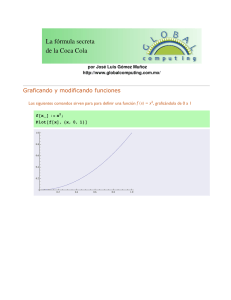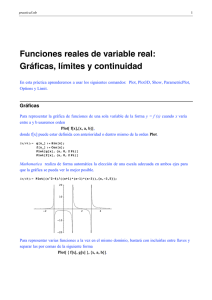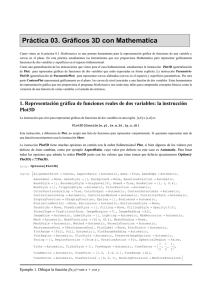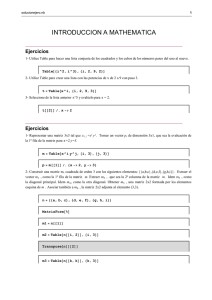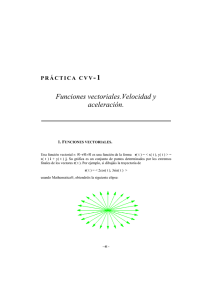Opciones de Plot
Anuncio
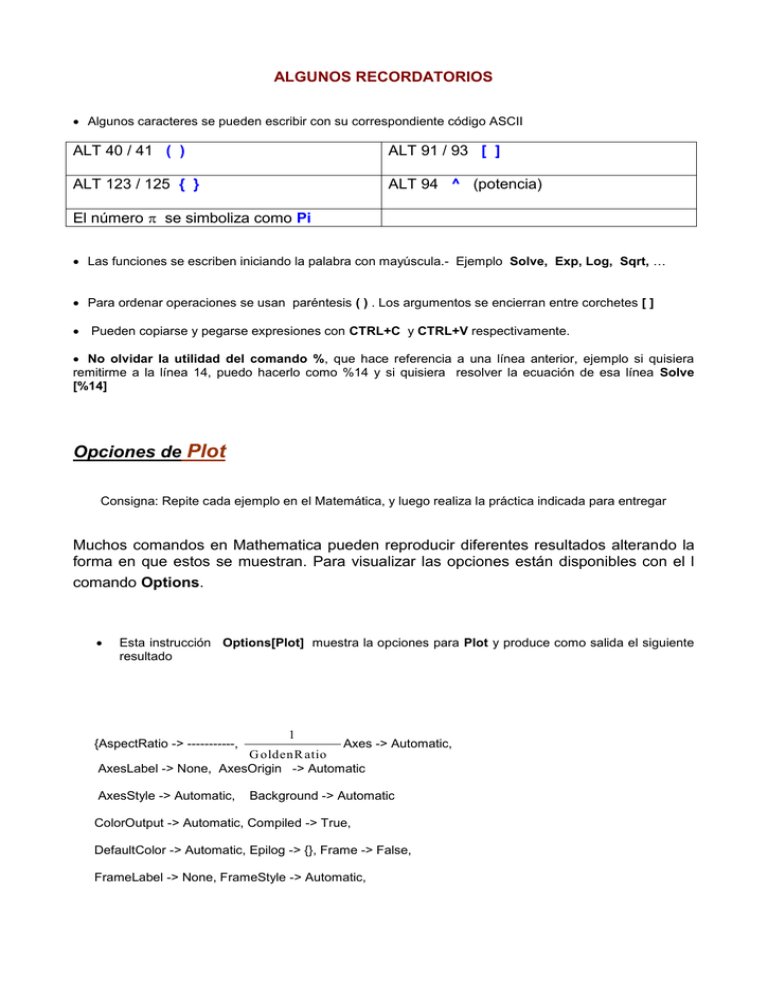
ALGUNOS RECORDATORIOS
Algunos caracteres se pueden escribir con su correspondiente código ASCII
ALT 40 / 41 ( )
ALT 91 / 93 [ ]
ALT 123 / 125 { }
ALT 94 ^ (potencia)
El número se simboliza como Pi
Las funciones se escriben iniciando la palabra con mayúscula.- Ejemplo Solve, Exp, Log, Sqrt, …
Para ordenar operaciones se usan paréntesis ( ) . Los argumentos se encierran entre corchetes [ ]
Pueden copiarse y pegarse expresiones con CTRL+C y CTRL+V respectivamente.
No olvidar la utilidad del comando %, que hace referencia a una línea anterior, ejemplo si quisiera
remitirme a la línea 14, puedo hacerlo como %14 y si quisiera resolver la ecuación de esa línea Solve
[%14]
Opciones de Plot
Consigna: Repite cada ejemplo en el Matemática, y luego realiza la práctica indicada para entregar
Muchos comandos en Mathematica pueden reproducir diferentes resultados alterando la
forma en que estos se muestran. Para visualizar las opciones están disponibles con el l
comando Options.
Esta instrucción Options[Plot] muestra la opciones para Plot y produce como salida el siguiente
resultado
{AspectRatio -> -----------,
1
Axes -> Automatic,
G oldenR atio
AxesLabel -> None, AxesOrigin -> Automatic
AxesStyle -> Automatic,
Background -> Automatic
ColorOutput -> Automatic, Compiled -> True,
DefaultColor -> Automatic, Epilog -> {}, Frame -> False,
FrameLabel -> None, FrameStyle -> Automatic,
FrameTicks -> Automatic, ->
GridLines -> None
ImagenSize -> Automatic, -> MaxBend -> 10.,
PlotDivision -> 20., PlotLabel -> None, PlotPoints -> 25,
PlotRange -> Automatic, PlotRegion -> Automatic,
PlotStyle -> Automatic, Prolog -> {}, RotateLabel -> True,
Ticks -> Automatic, DefaultFont: -> DefaultFont,
Display Function: -> $DisplayFunction,
FormatType: -> $FormatType, TextStyle: -> TextStyle }
Algunas de estas opciones son :
AspectRatio->número
Determina la proporción entre los ejes de abscisas y ordenadas. Si especificamos
el valor 1 los dos ejes tendrán el mismo tamaño.
30
Ejemplo:
Plot x2
25
3, x, 6, 6 , AspectRatio
2
20
El gráfico es el doble de alto respecto a lo ancho.
15
Si no se especifica este comando, el Matemática opta
por 1, es decir los dos ejes tienen la misma medida.
10
5
-6
-4
-2
2
4
6
PlotRange->{número1,número2}
Sólo se presentan los valores de f(x) comprendidos entre número1 y número2. Si
no se especifica esta opción aparecen todos los valores posibles de f(x), en función
del rango de variación de x.
Ejemplo:
A8 <
2
8 <E
Plot x - 3, x, - 6, 6 , PlotRange ® 0, 10
10
8
6
4
2
-6
-4
-2
2
4
6
PlotStyle
Permite escoger, entre otras cosas, el color de la siguiente forma:
RGBColor[número1, número2,número3]
Permite escoger un color en función de la cantidad de rojo (número1), verde
(número2) y azul (número3), donde los números pueden tomar cualquier valor
entre 0 y 1.
Ejemplo:
Plot x2
3, x, 6, 6 , PlotStyle
RGBColor 1, 0 , 0
30
25
20
15
10
5
-6
-4
-2
2
4
6
También se pueden dibujar varias gráficas de funciones a la vez. Una de las formas de
distinguirlas es dibujando cada una de un color diferente:
Ejemplo
Plot
Sin x , Cos x
PlotStyle
, x, 2 Pi, 2 Pi ,
RGBColor 1, 0 , 1 , RGBColor 1, 1 , 0
1
0.5
-6
-4
-2
2
4
6
-0.5
-1
AxesLabel ->
Permite ponerle nombre a los ejes.
Ejemplo:
Plot x2
El comando
1, x, 3, 3 , AxesLabel
monedas, pesos
Show
Como recordarás, el símbolo % era utilizado para referirse al resultado anterior. Cuando el
resultado es un gráfico que queremos volver a visualizar usaremos el comando Show en la
forma siguiente
Si queremos volver a representar los gráficos 1 y 2:
ACTIVIDAD
Representa el siguiente conjunto de funciones (Intenta graficarlo con algunas de las otras
opciones de comandos de Plot):
a) y x 2 4 x 4
b) a) y
x
b) y x 2 4
c) y 2 x
entre [-3; 3]
entre [0; 9]
entre [-3; 3]
entre [-2; 7]
d) y 3 x 4 entre [-1; 5]
e) y log x entre [1; 10] (Recordemos que para logaritmo en base 10, el comando es L og 10, )